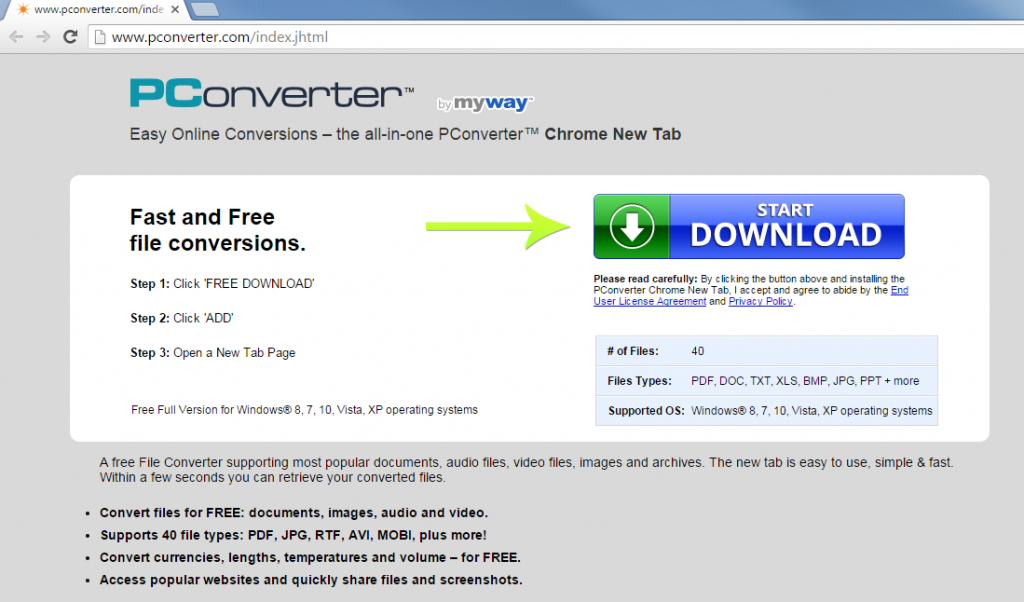Guide de PConverter Toolbar suppression (enlever PConverter Toolbar)
PConverter Toolbar est un programme potentiellement indésirable qui appartient à Mindspark Interactive Network, Inc. Il est promu sur son site officiel comme un convertisseur de fichiers gratuit qui prend en charge 40 types de fichiers, y compris les documents, images, fichiers audio, fichiers vidéo et plus encore.
Il faut savoir, cependant, que la page Web officielle de la demande, pconverter.com, est répertoriée comme étant potentiellement dangereux. Elle ne fournit pas un lien de téléchargement, ce qui signifie que la barre d’outils se déplace groupés en paquets de logiciels libres. Nous suggérons que vous ne perdez aucun temps et eliminer PConverter Toolbar de votre ordinateur tout de suite.
 comment fonctionne PConverter Toolbar?
comment fonctionne PConverter Toolbar?
PConverter Toolbar est très similaire à d’autres applications de Mindspark qui offrent des fonctionnalités limitées et visent en fait à promouvoir leurs sponsors. Une fois que vous installez le programme, il est ajouté à votre navigateur comme une barre d’outils, qui apparaît en dessous de la barre d’adresse. Il contient différents boutons d’accès rapide comme les fichiers à convertir, partager via Email, les paramètres et d’autres. Il a aussi une boîte de recherche propulsée par Ask. La barre d’outils s’affiche dans votre navigateur en tout temps. Vous pourrez également modifier les paramètres de votre navigateur, y compris votre page d’accueil, nouvel onglet et fournisseur de recherche par défaut. Ces paramètres sont remplacés par la home.tb.ask.com, qui contient une zone de recherche et des liens rapides vers les sites Web populaires et demandez à rechercher. Si vous recherchez le Web à l’aide de ce moteur, vous sera présenté avec des résultats pertinents ainsi que parrainé annonces et liens.
Avant que vous résiliez PConverter Toolbar, vous devez savoir comment il a fini dans votre système. Il est fort probable que la barre d’outils a installé sur votre ordinateur ainsi que d’autre freeware. Un logiciel libre est souvent accompagné de programmes potentiellement indésirables qui sont présentés comme des offres en option. Vous pouvez refuser ces offres. Pour ce faire, vous devez choisir le mode d’installation avancé ou Custom et désélectionner tous les composants non familiers. Si vous faites cela, vous serez en mesure d’installer uniquement les logiciels dont vous avez réellement besoin.
Comment eliminer PConverter Toolbar?
Si vous souhaitez enlever PConverter Toolbar de votre navigateur, vous pouvez le faire manuellement ou automatiquement. Enlèvement PConverter Toolbar est un peu compliqué, mais si vous suivez les instructions présentées ci-dessous l’article, vous ne devriez pas avoir de difficultés avec elle. Tout d’abord, vous devrez désinstaller PConverter Toolbar de votre ordinateur et supprimez-le de vos extensions de navigateur. Enfin, si vous souhaitez vous débarrasser de demander de rechercher, vous devrez modifier votre page d’accueil et moteur de recherche par défaut. Toutes ces tâches seront terminée pour vous, si vous choisissez le retrait PConverter Toolbar à la place. Télécharger l’outil anti-malware sur notre site et laisser prendre soin de votre système. Non seulement l’utilitaire nettoyer votre ordinateur, mais il va aussi vous protéger contre autres infections en ligne, que vous pouvez rencontrer en naviguant sur le Web.
Offers
Télécharger outil de suppressionto scan for PConverter ToolbarUse our recommended removal tool to scan for PConverter Toolbar. Trial version of provides detection of computer threats like PConverter Toolbar and assists in its removal for FREE. You can delete detected registry entries, files and processes yourself or purchase a full version.
More information about SpyWarrior and Uninstall Instructions. Please review SpyWarrior EULA and Privacy Policy. SpyWarrior scanner is free. If it detects a malware, purchase its full version to remove it.

WiperSoft examen détails WiperSoft est un outil de sécurité qui offre une sécurité en temps réel contre les menaces potentielles. De nos jours, beaucoup d’utilisateurs ont tendance à téléc ...
Télécharger|plus


Est MacKeeper un virus ?MacKeeper n’est pas un virus, ni est-ce une arnaque. Bien qu’il existe différentes opinions sur le programme sur Internet, beaucoup de ceux qui déteste tellement notoire ...
Télécharger|plus


Alors que les créateurs de MalwareBytes anti-malware n'ont pas été dans ce métier depuis longtemps, ils constituent pour elle avec leur approche enthousiaste. Statistique de ces sites comme CNET m ...
Télécharger|plus
Quick Menu
étape 1. Désinstaller PConverter Toolbar et les programmes connexes.
Supprimer PConverter Toolbar de Windows 8
Faites un clic droit sur l'arrière-plan du menu de l'interface Metro, puis sélectionnez Toutes les applications. Dans le menu Applications, cliquez sur Panneau de configuration, puis accédez à Désinstaller un programme. Trouvez le programme que vous souhaitez supprimer, faites un clic droit dessus, puis sélectionnez Désinstaller.


Désinstaller PConverter Toolbar de Windows 7
Cliquez sur Start → Control Panel → Programs and Features → Uninstall a program.


Suppression PConverter Toolbar sous Windows XP
Cliquez sur Start → Settings → Control Panel. Recherchez et cliquez sur → Add or Remove Programs.


Supprimer PConverter Toolbar de Mac OS X
Cliquez sur bouton OK en haut à gauche de l'écran et la sélection d'Applications. Sélectionnez le dossier applications et recherchez PConverter Toolbar ou tout autre logiciel suspect. Maintenant faites un clic droit sur chacune de ces entrées et sélectionnez placer dans la corbeille, puis droite cliquez sur l'icône de la corbeille et sélectionnez Vider la corbeille.


étape 2. Suppression de PConverter Toolbar dans votre navigateur
Sous Barres d'outils et extensions, supprimez les extensions indésirables.
- Ouvrez Internet Explorer, appuyez simultanément sur Alt+U, puis cliquez sur Gérer les modules complémentaires.


- Sélectionnez Outils et Extensions (dans le menu de gauche).


- Désactivez l'extension indésirable, puis sélectionnez Moteurs de recherche. Ajoutez un nouveau moteur de recherche et supprimez celui dont vous ne voulez pas. Cliquez sur Fermer. Appuyez à nouveau sur Alt+U et sélectionnez Options Internet. Cliquez sur l'onglet Général, supprimez/modifiez l'URL de la page d’accueil, puis cliquez sur OK.
Changer la page d'accueil Internet Explorer s'il changeait de virus :
- Appuyez à nouveau sur Alt+U et sélectionnez Options Internet.


- Cliquez sur l'onglet Général, supprimez/modifiez l'URL de la page d’accueil, puis cliquez sur OK.


Réinitialiser votre navigateur
- Appuyez sur Alt+U - > Options Internet.


- Onglet Avancé - > Réinitialiser.


- Cochez la case.


- Cliquez sur Réinitialiser.


- Si vous étiez incapable de réinitialiser votre navigateur, emploient un bonne réputation anti-malware et scanner votre ordinateur entier avec elle.
Effacer PConverter Toolbar de Google Chrome
- Ouvrez Chrome, appuyez simultanément sur Alt+F, puis sélectionnez Paramètres.


- Cliquez sur Extensions.


- Repérez le plug-in indésirable, cliquez sur l'icône de la corbeille, puis sélectionnez Supprimer.


- Si vous ne savez pas quelles extensions à supprimer, vous pouvez les désactiver temporairement.


Réinitialiser le moteur de recherche par défaut et la page d'accueil de Google Chrome s'il s'agissait de pirate de l'air par virus
- Ouvrez Chrome, appuyez simultanément sur Alt+F, puis sélectionnez Paramètres.


- Sous Au démarrage, cochez Ouvrir une page ou un ensemble de pages spécifiques, puis cliquez sur Ensemble de pages.


- Repérez l'URL de l'outil de recherche indésirable, modifiez/supprimez-la, puis cliquez sur OK.


- Sous Recherche, cliquez sur le bouton Gérer les moteurs de recherche. Sélectionnez (ou ajoutez, puis sélectionnez) un nouveau moteur de recherche par défaut, puis cliquez sur Utiliser par défaut. Repérez l'URL de l'outil de recherche que vous souhaitez supprimer, puis cliquez sur X. Cliquez ensuite sur OK.




Réinitialiser votre navigateur
- Si le navigateur ne fonctionne toujours pas la façon dont vous le souhaitez, vous pouvez rétablir ses paramètres.
- Appuyez sur Alt+F.


- Appuyez sur le bouton remise à zéro à la fin de la page.


- Appuyez sur le bouton Reset une fois de plus dans la boîte de confirmation.


- Si vous ne pouvez pas réinitialiser les réglages, acheter un anti-malware légitime et Scannez votre PC.
Supprimer PConverter Toolbar de Mozilla Firefox
- Appuyez simultanément sur Ctrl+Maj+A pour ouvrir le Gestionnaire de modules complémentaires dans un nouvel onglet.


- Cliquez sur Extensions, repérez le plug-in indésirable, puis cliquez sur Supprimer ou sur Désactiver.


Changer la page d'accueil de Mozilla Firefox s'il changeait de virus :
- Ouvrez Firefox, appuyez en même temps sur les touches Alt+O, puis sélectionnez Options.


- Cliquez sur l'onglet Général, supprimez/modifiez l'URL de la page d’accueil, puis cliquez sur OK. Repérez le champ de recherche Firefox en haut à droite de la page. Cliquez sur l'icône du moteur de recherche et sélectionnez Gérer les moteurs de recherche. Supprimez le moteur de recherche indésirable et sélectionnez/ajoutez-en un nouveau.


- Appuyez sur OK pour enregistrer ces modifications.
Réinitialiser votre navigateur
- Appuyez sur Alt+H


- Informations de dépannage.


- Réinitialiser Firefox


- Réinitialiser Firefox -> Terminer


- Si vous ne pouvez pas réinitialiser Mozilla Firefox, analysez votre ordinateur entier avec un anti-malware digne de confiance.
Désinstaller PConverter Toolbar de Safari (Mac OS X)
- Accéder au menu.
- Choisissez Préférences.


- Allez à l'onglet Extensions.


- Appuyez sur le bouton désinstaller à côté des indésirable PConverter Toolbar et se débarrasser de toutes les autres entrées inconnues aussi bien. Si vous ne savez pas si l'extension est fiable ou non, décochez simplement la case Activer afin de le désactiver temporairement.
- Redémarrer Safari.
Réinitialiser votre navigateur
- Touchez l'icône de menu et choisissez réinitialiser Safari.


- Choisissez les options que vous voulez de réinitialiser (souvent tous d'entre eux sont présélectionnées), appuyez sur Reset.


- Si vous ne pouvez pas réinitialiser le navigateur, Scannez votre PC entier avec un logiciel de suppression de logiciels malveillants authentique.
Site Disclaimer
2-remove-virus.com is not sponsored, owned, affiliated, or linked to malware developers or distributors that are referenced in this article. The article does not promote or endorse any type of malware. We aim at providing useful information that will help computer users to detect and eliminate the unwanted malicious programs from their computers. This can be done manually by following the instructions presented in the article or automatically by implementing the suggested anti-malware tools.
The article is only meant to be used for educational purposes. If you follow the instructions given in the article, you agree to be contracted by the disclaimer. We do not guarantee that the artcile will present you with a solution that removes the malign threats completely. Malware changes constantly, which is why, in some cases, it may be difficult to clean the computer fully by using only the manual removal instructions.